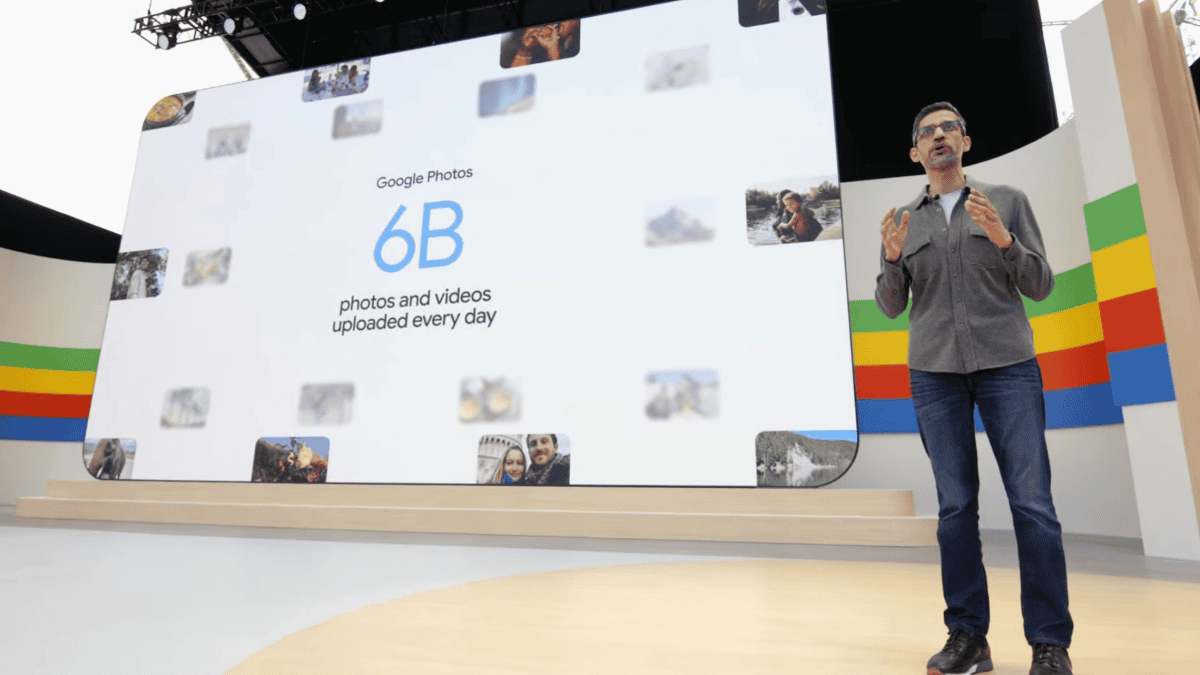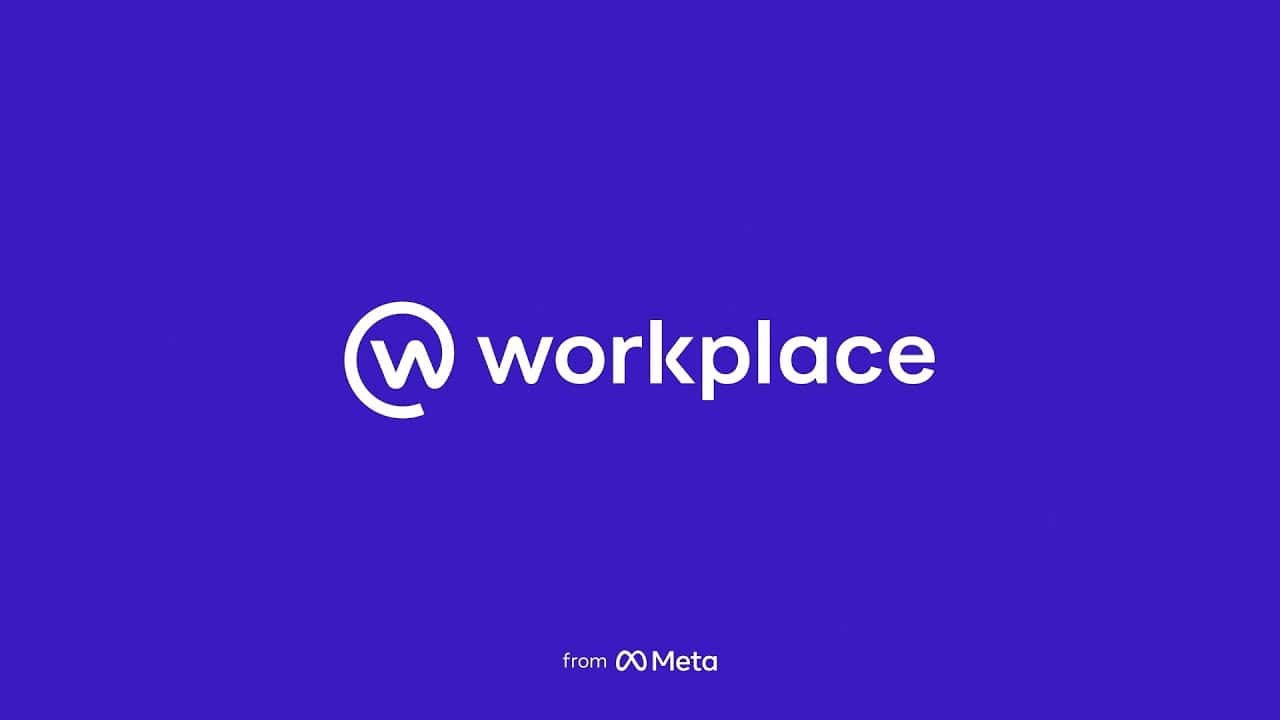Yavaş Steam İndirmeleri 101: Sebepler ve Çözümler
4 dk. okuman
Tarihinde güncellendi
MSPoweruser'ın editör ekibini ayakta tutmasına nasıl yardımcı olabileceğinizi öğrenmek için açıklama sayfamızı okuyun. Daha fazla
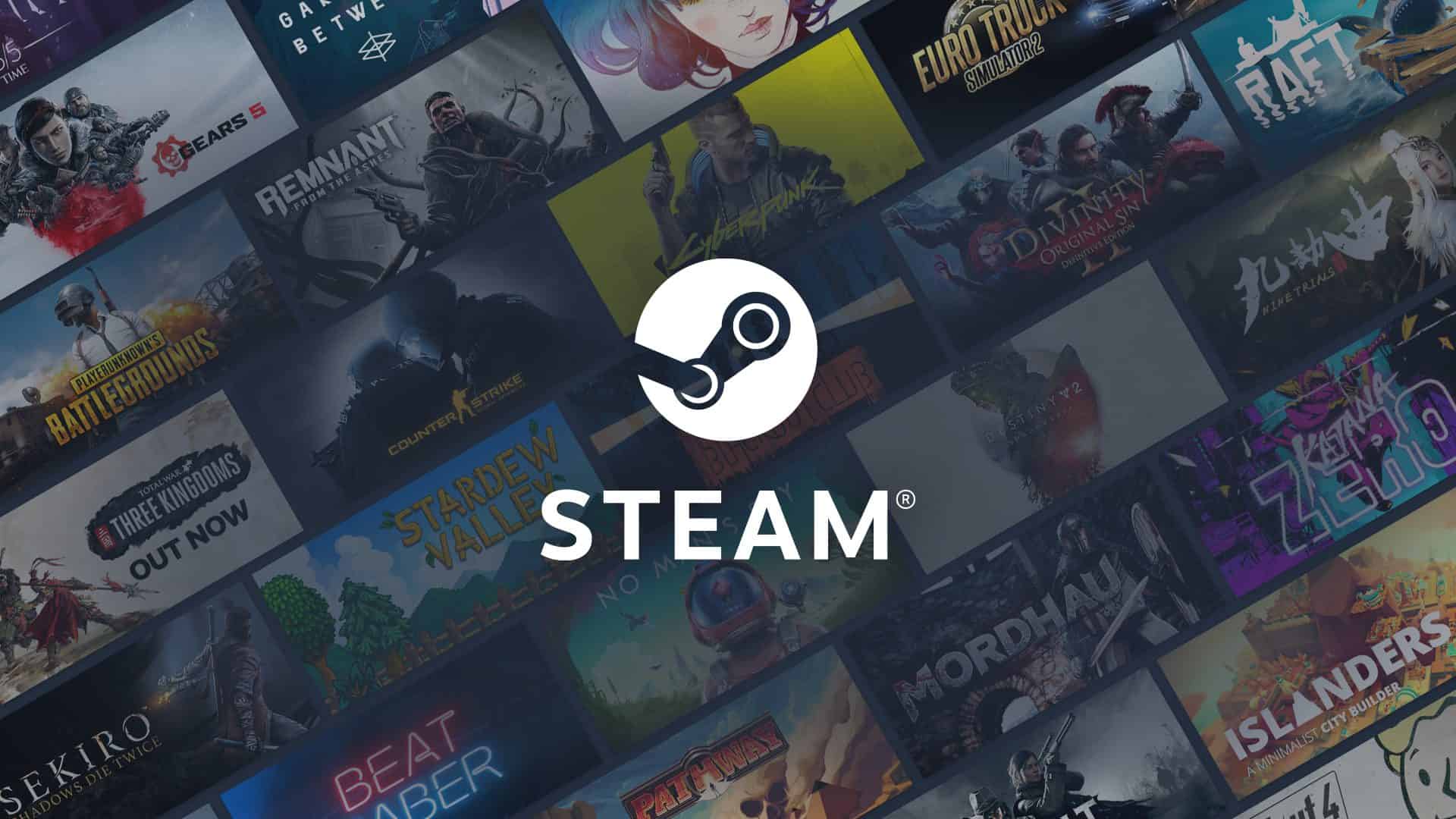
Steam en güvenilir sunuculardan birine sahiptir, ancak onu ara sıra sorunlardan kurtarmaz. Bu nedenle bazen yavaş bir indirme işlemiyle karşılaşıyoruz.
Bu duruma verilecek cevaplar elbette çok değişkendir çünkü farklı faktörler böyle bir sorunu tetikleyebilir. Temel nedenler, zayıf bir internet bağlantısı, yüksek disk kullanımı ve düşük PC performansı ile başlayabilir. Bant genişliğiniz Steam indirme işlemi sırasında birleştirilmemişse veya başka bir şey için kullanılıyorsa, bu da olabilir. Uzak bir ülkeden aktif bir VPN seti kullanıyorsanız aynı şey mümkündür. Ve eğer Steam'i yavaş indirme bir hatadan kaynaklanmaz, Steam sunucularındaki yüksek trafikten veya şirket tarafındaki diğer sorunlardan kaynaklanıyor olabilir, bu yüzden önce kontrol etmek isteyebilirsiniz.
Yavaş Steam indirmelerine neden olan bu farklı nedenler göz önüne alındığında, sorunu çözmenin farklı yollarını keşfetmeniz gerekir. Bilgisayarınız ve internet bağlantınızla ilgili olası sorunları kontrol ederek ele alarak temel bilgilerle başlayın. Disk kullanımınızı düşürmeyi ve ağ bağdaştırıcınızı yeniden başlatmayı deneyin. yönlendiriciyi açıp kapatarak. Bir VPN proxy sunucusu kullanıyorsanız, indirme sırasında bir süreliğine devre dışı bırakmayı deneyin. Daha iyi bir çözüm için, indirme bağlantı hızınızı büyük ölçüde etkilemeyecek etkili VPN protokollerine sahip birinci sınıf bir VPN hizmetine sahip olmayı deneyin.
Ayrıca, daha önce Steam indirmelerinizin ayarlarında bazı değişiklikler yapıp yapmadığınızı hatırlamaya çalışın, çünkü bu da soruna neden olabilir. Özellikle, emin olun Steam indirme hızı bir sınıra ayarlı değil. Bu genellikle, bir evdeki diğer insanlarla bağlantılarını paylaşan başkaları tarafından yapılır. Bu sınırlamaları, başkalarının Steam'den indirirken bağlantıyı kullanmaya devam edebilmeleri için koyarlar. Bununla birlikte, Steam indirmelerinin olağanüstü bir bağlantı gerektirdiğini (indirmeniz gereken oyunların boyutunu hayal edin) unutmamak önemlidir, bu nedenle bir sınıra ayarlamak görünür etkilere yol açabilir. Bunu yapanlardan biriyseniz ve Steam'i orijinal indirme hızı ayarına döndürmeyi unuttuysanız, sol üst köşedeki “Steam”e, ardından “Ayarlar”a gidin. "İndirilenler"e ilerleyin ve "Bant genişliğini sınırla" kutusunun işaretini kaldırın. Bu, bu sınırlamaları kaldırmalı ve indirme işleminizi hızlandırmalıdır.
Ara sıra, Steam indirme önbelleğini temizleme harikalar yaratabilir ve Steam anlaşılacağı BT. Bu düzeltmeyi almakta tereddüt ediyorsanız, şu anda yüklü olan oyunlarınızı etkilemeyeceğini bilmeniz önemlidir (ancak daha sonra Steam'e tekrar giriş yapmanız gerekecektir). Bunu yapmak için Steam İstemcinizden Ayarlar panelini açmanız yeterlidir. Sol üst istemci menüsünde “Steam > Ayarlar”ı seçin. Ayarlar paneline girdikten sonra, alttaki “İndirme Önbelleğini Temizle” düğmesini bulacağınız İndirilenler sekmesine gidin. Bu, önbelleğin temizlendiğini ve Steam'e tekrar giriş yapıldığını onaylayan bir istem gösterecektir. Sadece “Tamam”ı seçin, hepsi bu.
En iyi düzeltmelerden biri başka bir indirme bölgesine sahip olmak Steam indirmeleriniz için. Steam'in kendisi, tercihlere göre yapmanızı sağlar. İndirme bölgesi, istemcinin size en iyi bağlantıyı sağlayacak sunucuyu otomatik olarak seçmesine izin verilerek değiştirilebilir. Bunu önce PC'nizde Steam istemcisini açıp hesabınıza giriş yaparak yapabilirsiniz. Sol üst köşede, “Steam”e tıklayın ve “Ayarlar”ı seçerek devam edin. Bu bir panel başlatacak ve ardından “İndirilenler”e gidecektir. Orada, mevcut indirme bölgeniz ile karşılaşacaksınız. Açılır menüye tıklamak, mevcut farklı bölgeleri sunacaktır. Yine de, bir tane seçerken, düzeltmenin daha iyi çalışacağından emin olmak için size yakın olanı (uzak sunucular daha büyük gecikme anlamına gelebileceğinden) bulundurun. Bundan sonra, çalışıp çalışmadığını görmek için Steam'den tekrar indirmeyi deneyin. Bu, uygulayabileceğiniz en iyi düzeltmelerden biridir, ancak sizin için seçilecek sunucu da bazı sorunlar yaşayabileceğinden (örneğin, sunucu yüksek aktiviteli bir bölgededir) her zaman çalışması garanti edilmez.
Bu çözümlerin hiçbiri işe yaramazsa, deneyin ile iletişime geçmek Steam destek ekibi.